【摘要】:ScrollPane是一个有水平和垂直滚动条的小窗口,可以在这个窗口里显示影片剪辑。ScrollPane组件只显示影片剪辑,不要用ScrollPane来显示文本,UIScrollBar组件完全可以解决文本的所有问题。在ScrollPane组件对应的属性面板中,可以设置以下一些参数。如果想改变ScrollPane的大小,可以使用自由变形工具。下面通过一个简单实例介绍ScrollPane组件的用法。从“组件”面板拖放一个ScrollPane组件到舞台上。回到主时间轴,选中ScrollPane。按Ctrl+Enter键测试ScrollPane,效果如图9-42所示。图9-41 ScrollPane中的影片剪辑图9-42 在ScrollPane显示位图
ScrollPane是一个有水平和垂直滚动条的小窗口,可以在这个窗口里显示影片剪辑。由于有滚动条,所以可以使用很小的一块面积显示很大的内容。ScrollPane组件只显示影片剪辑,不要用ScrollPane来显示文本,UIScrollBar组件完全可以解决文本的所有问题。
为了在ScrollPane里显示影片剪辑,读者必须为ScrollPane的scrollContent参数指定一个影片剪辑的symbol linkage ID。要显示的影片剪辑必须在库面板里,但是不要求一定在舞台上。而且,影片剪辑必须在链接属性对话框里选中“为动作脚本导出”。
在ScrollPane组件对应的属性面板中,可以设置以下一些参数。
●scrollDrag:如果勾选了此项,则允许用户拖动ScrollPane窗口中显示的内容;否则,只能通过滚动条来滚动显示内容。默认不选中。
●HorizontalScrollPolicy:该参数指定水平滚动条显示的方式。如果选择on,则显示水平滚动条;off表示不显示水平滚动条;auto表示当需要的时候显示。
●HorizontalLineScrollSize:设置每次单击滚动箭头时水平滚动条移动多少个单位。默认值为5。
●HorizontalPageScrollSize:设置每次单击滚动条轨道时垂直滚动条移动多少个单位。默认值为20。
●Source:指定要加载到滚动窗格中的内容。该值可以是本地SWF或JPEG文件的相对路径,或Internet上的文件的相对或绝对路径。也可以是设置为“为ActionScript导出”的库中的影片剪辑元件的链接标识符。
●verticalLineScrollSize:设置每次单击滚动箭头时垂直滚动条移动多少个单位。默认值为5。
●verticalPageScrollSize:设置每次单击滚动条轨道时垂直滚动条移动多少个单位。默认值为20。
●VerticalScrollPolicy:该参数指定垂直滚动条显示的方式。如果选择on,则显示垂直滚动条;off表示不显示垂直滚动条;auto表示当需要的时候显示。
如果想改变ScrollPane的大小,可以使用自由变形工具。
图9-41所示是在ScrollPane中显示影片剪辑的效果。通过拖动ScrollPane的垂直滚动条和水平滚动条,就可以看到影片剪辑的不同部分。
下面通过一个简单实例介绍ScrollPane组件的用法。(www.chuimin.cn)
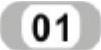 创建一个ActionScript 3.0 Flash文档。从“组件”面板拖放一个ScrollPane组件到舞台上。
创建一个ActionScript 3.0 Flash文档。从“组件”面板拖放一个ScrollPane组件到舞台上。
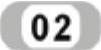 选择绘图工具栏的任意变形工具,然后单击舞台上的ScrollPane,把鼠标移到右下角的控制点,当鼠标指针变成一个倾斜的双向箭头时,向右下方拖动,放大ScrollPane。
选择绘图工具栏的任意变形工具,然后单击舞台上的ScrollPane,把鼠标移到右下角的控制点,当鼠标指针变成一个倾斜的双向箭头时,向右下方拖动,放大ScrollPane。
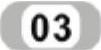 选择菜单“文件”/“导入”/“导入到库”命令,导入一幅GIF动画到库面板中。
选择菜单“文件”/“导入”/“导入到库”命令,导入一幅GIF动画到库面板中。
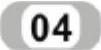 按Ctrl+F8键创建一个新的影片剪辑,命名为sassy,然后把刚刚导入的动画图片拖到这个影片剪辑中,图片左上角与舞台中心点对齐。
按Ctrl+F8键创建一个新的影片剪辑,命名为sassy,然后把刚刚导入的动画图片拖到这个影片剪辑中,图片左上角与舞台中心点对齐。
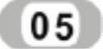 在库面板中选择sassy影片剪辑,然后单击鼠标右键,在弹出的快捷菜单中选择“属性”命令。
在库面板中选择sassy影片剪辑,然后单击鼠标右键,在弹出的快捷菜单中选择“属性”命令。
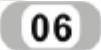 在打开的对话框中单击“高级”折叠按钮,然后在对话框的“ActionScript链接”区域选择“为ActionScript导出”和“在第1帧导出”。在“类”文本框里输入sassy。
在打开的对话框中单击“高级”折叠按钮,然后在对话框的“ActionScript链接”区域选择“为ActionScript导出”和“在第1帧导出”。在“类”文本框里输入sassy。
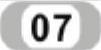 回到主时间轴,选中ScrollPane。在属性面板中把Source参数的值设置为sassy。
回到主时间轴,选中ScrollPane。在属性面板中把Source参数的值设置为sassy。
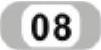 按Ctrl+Enter键测试ScrollPane,效果如图9-42所示。
按Ctrl+Enter键测试ScrollPane,效果如图9-42所示。
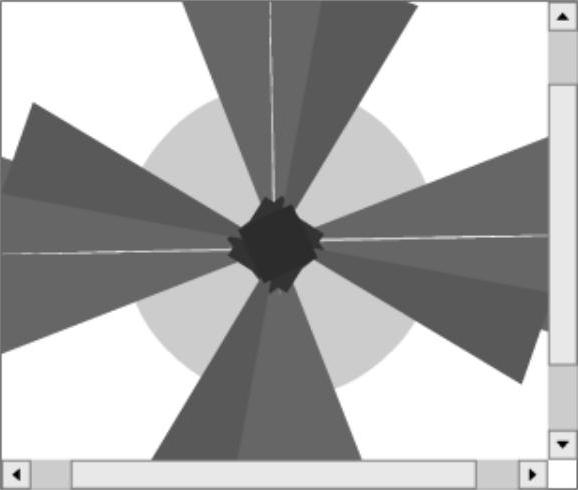
图9-41 ScrollPane中的影片剪辑
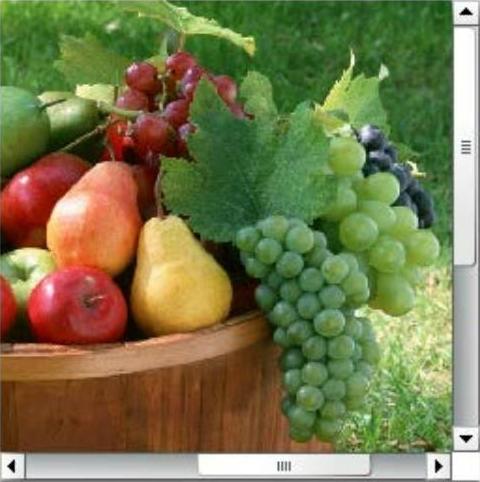
图9-42 在ScrollPane显示位图

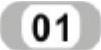 创建一个ActionScript 3.0 Flash文档。从“组件”面板拖放一个ScrollPane组件到舞台上。
创建一个ActionScript 3.0 Flash文档。从“组件”面板拖放一个ScrollPane组件到舞台上。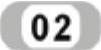 选择绘图
选择绘图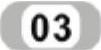 选择菜单“文件”/“导入”/“导入到库”命令,导入一幅GIF动画到库面板中。
选择菜单“文件”/“导入”/“导入到库”命令,导入一幅GIF动画到库面板中。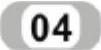 按Ctrl+F8键创建一个新的影片剪辑,命名为sassy,然后把刚刚导入的动画图片拖到这个影片剪辑中,图片左上角与舞台中心点对齐。
按Ctrl+F8键创建一个新的影片剪辑,命名为sassy,然后把刚刚导入的动画图片拖到这个影片剪辑中,图片左上角与舞台中心点对齐。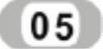 在库面板中选择sassy影片剪辑,然后单击鼠标右键,在弹出的快捷菜单中选择“属性”命令。
在库面板中选择sassy影片剪辑,然后单击鼠标右键,在弹出的快捷菜单中选择“属性”命令。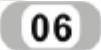 在打开的对话框中单击“高级”折叠
在打开的对话框中单击“高级”折叠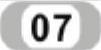 回到主时间轴,选中ScrollPane。在属性面板中把Source参数的值设置为sassy。
回到主时间轴,选中ScrollPane。在属性面板中把Source参数的值设置为sassy。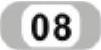 按Ctrl+Enter键测试ScrollPane,效果如图9-42所示。
按Ctrl+Enter键测试ScrollPane,效果如图9-42所示。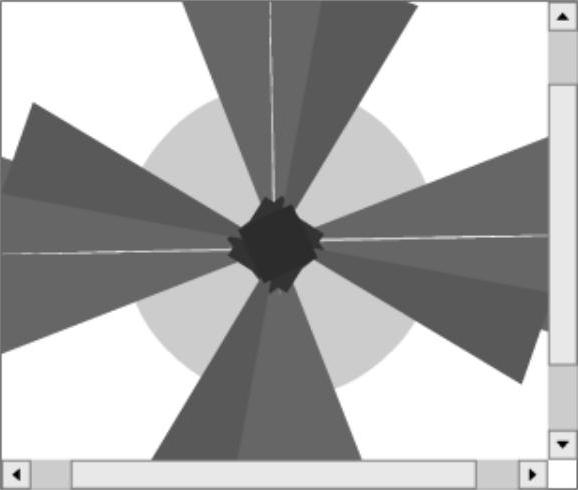
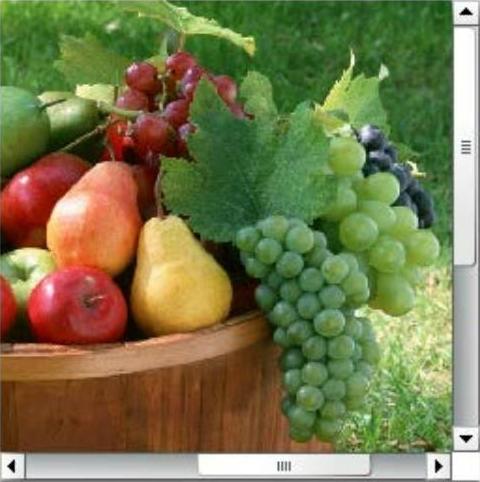





相关推荐